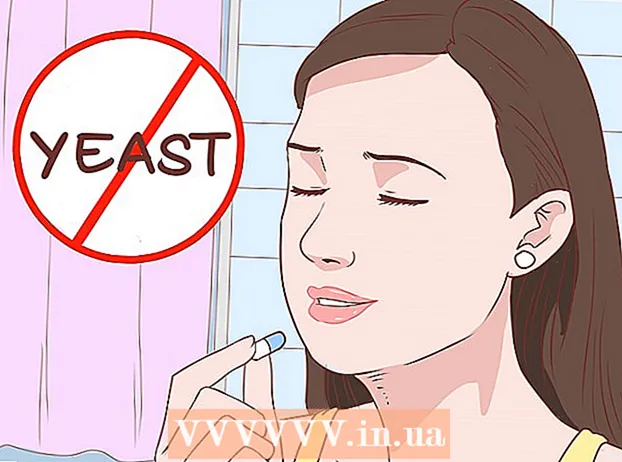Autore:
Eugene Taylor
Data Della Creazione:
11 Agosto 2021
Data Di Aggiornamento:
1 Luglio 2024

Contenuto
- Al passo
- Metodo 1 di 2: elimina i film e le serie guardati di recente
- Metodo 2 di 2: gestisci le tue impostazioni con i profili
- Suggerimenti
- Avvertenze
Netflix ha finalmente introdotto la possibilità di rimuovere film e serie dall'elenco "guardati di recente" nel tuo account Netflix. Puoi respirare di nuovo, perché ora puoi essere sicuro che nessuno scoprirà quali cose imbarazzanti hai guardato. Inoltre, puoi utilizzare la funzione "Profili" per mantenere il tuo elenco "visualizzati di recente" separato dagli altri che utilizzano lo stesso account. Sfortunatamente, non è possibile eliminare i film o le serie guardati di recente con l'app mobile Netflix. Devi accedere a Netflix con il browser di un computer per modificare l'elenco.
Al passo
Metodo 1 di 2: elimina i film e le serie guardati di recente
 Registrati sul sito web di Netflix, non sull'app. Su un computer o tablet, accedi a http://www.netflix.com utilizzando il tuo browser Internet. Secondo il servizio clienti Netflix, non puoi accedere a questa opzione con l'app mobile, ma puoi farlo con un browser mobile.
Registrati sul sito web di Netflix, non sull'app. Su un computer o tablet, accedi a http://www.netflix.com utilizzando il tuo browser Internet. Secondo il servizio clienti Netflix, non puoi accedere a questa opzione con l'app mobile, ma puoi farlo con un browser mobile. - Se il tuo dispositivo mobile non dispone di un browser, accedi con un computer. Le modifiche apportate su un dispositivo saranno visibili sugli altri dispositivi entro 24 ore.
 Seleziona il tuo profilo. Quando viene visualizzato un elenco di nomi dopo l'accesso, selezionare il proprio profilo. Ogni profilo ha un elenco separato di attività di visualizzazione.
Seleziona il tuo profilo. Quando viene visualizzato un elenco di nomi dopo l'accesso, selezionare il proprio profilo. Ogni profilo ha un elenco separato di attività di visualizzazione. - Se non viene visualizzato alcun elenco, controllare l'angolo in alto a destra dello schermo per un nome e un'immagine quadrata (di solito un volto). Se questo non è il tuo profilo, clicca sull'immagine e seleziona l'icona del tuo profilo.
 Vai alla pagina "Le mie attività". Vai su https://www.netflix.com/WiViewingActivity per visualizzare un elenco dei film e delle serie che hai guardato di recente. Puoi anche accedervi facendo clic sull'icona del profilo quadrato nell'angolo in alto a destra, selezionando Il mio account dal menu a discesa, quindi scorrendo verso il basso e facendo clic su Attività di visualizzazione nella sezione "Il mio profilo".
Vai alla pagina "Le mie attività". Vai su https://www.netflix.com/WiViewingActivity per visualizzare un elenco dei film e delle serie che hai guardato di recente. Puoi anche accedervi facendo clic sull'icona del profilo quadrato nell'angolo in alto a destra, selezionando Il mio account dal menu a discesa, quindi scorrendo verso il basso e facendo clic su Attività di visualizzazione nella sezione "Il mio profilo". - Se stai guardando Netflix su un dispositivo diverso dal computer e l'elenco Attività di visualizzazione è vuoto, prova a spegnere e riaccendere il dispositivo.
 Fare clic sulla "X" grigia a destra del titolo di un film. Questo rimuoverà quel film specifico dall'elenco "Guardati di recente". Possono essere necessarie fino a 24 ore prima che scompaia su altri dispositivi, ma di solito accade molto più velocemente.
Fare clic sulla "X" grigia a destra del titolo di un film. Questo rimuoverà quel film specifico dall'elenco "Guardati di recente". Possono essere necessarie fino a 24 ore prima che scompaia su altri dispositivi, ma di solito accade molto più velocemente.  Elimina un'intera serie televisiva. Fai clic sulla X accanto a un episodio di una serie specifica. Apparirà un messaggio con un collegamento che dice Elimina serie?; se clicchi su questo link, l'intera serie verrà rimossa dall'attività di visualizzazione entro 24 ore.
Elimina un'intera serie televisiva. Fai clic sulla X accanto a un episodio di una serie specifica. Apparirà un messaggio con un collegamento che dice Elimina serie?; se clicchi su questo link, l'intera serie verrà rimossa dall'attività di visualizzazione entro 24 ore. - In questo caso, la serie si riferisce a tutti gli episodi di una serie nell'arco di diversi anni, quindi tutte le stagioni visualizzate di una particolare serie verranno eliminate.
Metodo 2 di 2: gestisci le tue impostazioni con i profili
 Vai alla pagina del tuo profilo su un dispositivo che supporta Netflix. Puoi farlo su un computer, PS3, PS4 o l'app Netflix su Windows 8. Accedi a Netflix e passa il mouse sopra l'immagine quadrata del profilo e il nome nell'angolo in alto a destra. Fare clic su Gestisci profili per accedere alle impostazioni come descritto di seguito. Una volta apportata una modifica, verrà applicata a tutti i tuoi dispositivi, ma potrebbe essere necessario riavviare un dispositivo per vedere la modifica.
Vai alla pagina del tuo profilo su un dispositivo che supporta Netflix. Puoi farlo su un computer, PS3, PS4 o l'app Netflix su Windows 8. Accedi a Netflix e passa il mouse sopra l'immagine quadrata del profilo e il nome nell'angolo in alto a destra. Fare clic su Gestisci profili per accedere alle impostazioni come descritto di seguito. Una volta apportata una modifica, verrà applicata a tutti i tuoi dispositivi, ma potrebbe essere necessario riavviare un dispositivo per vedere la modifica.  Usa i profili per separare la cronologia delle visualizzazioni. Crea un nuovo profilo per ogni membro della famiglia (fino a cinque profili) facendo clic su Aggiungi profilo, quindi inserisci un nome. Netflix ora ti chiederà quale profilo desideri utilizzare ogni volta che effettui l'accesso. La cronologia delle visualizzazioni e le valutazioni vengono quindi collegate al profilo pertinente, separato dagli altri profili.
Usa i profili per separare la cronologia delle visualizzazioni. Crea un nuovo profilo per ogni membro della famiglia (fino a cinque profili) facendo clic su Aggiungi profilo, quindi inserisci un nome. Netflix ora ti chiederà quale profilo desideri utilizzare ogni volta che effettui l'accesso. La cronologia delle visualizzazioni e le valutazioni vengono quindi collegate al profilo pertinente, separato dagli altri profili. - I profili non sono protetti da password, quindi passare da un profilo all'altro è abbastanza semplice. Il metodo è utile se si desidera mantenere separati gli elenchi "Visualizzati di recente", ma non è un modo affidabile per nascondere le informazioni ad altri membri della famiglia.
 Crea un profilo temporaneo per evitare che i titoli vengano aggiunti a "Visti di recente". Prima di guardare un film che non vuoi che altri scoprano, crea un nuovo profilo facendo clic sul pulsante Aggiungi profilo o sul grande segno più accanto ad esso. Al termine della visualizzazione, torna alla pagina Gestore profilo e fai clic su Modifica accanto al nome del profilo temporaneo, quindi su Elimina. Fare di nuovo clic su Elimina per confermare che si intende farlo.
Crea un profilo temporaneo per evitare che i titoli vengano aggiunti a "Visti di recente". Prima di guardare un film che non vuoi che altri scoprano, crea un nuovo profilo facendo clic sul pulsante Aggiungi profilo o sul grande segno più accanto ad esso. Al termine della visualizzazione, torna alla pagina Gestore profilo e fai clic su Modifica accanto al nome del profilo temporaneo, quindi su Elimina. Fare di nuovo clic su Elimina per confermare che si intende farlo. - Nota: puoi creare solo cinque profili su un account.
 Cancella l'intera cronologia di Netflix passando a un nuovo profilo. Ciò rimuoverà le tue valutazioni e i tuoi contenuti da "La mia lista", quindi fallo solo se sei sicuro di voler eliminare i tuoi vecchi contenuti. Crea un nuovo profilo facendo clic sul pulsante Aggiungi profilo e quindi elimina il tuo vecchio profilo.
Cancella l'intera cronologia di Netflix passando a un nuovo profilo. Ciò rimuoverà le tue valutazioni e i tuoi contenuti da "La mia lista", quindi fallo solo se sei sicuro di voler eliminare i tuoi vecchi contenuti. Crea un nuovo profilo facendo clic sul pulsante Aggiungi profilo e quindi elimina il tuo vecchio profilo.  Crea un profilo per bambini o adolescenti. Fai clic su Modifica accanto al profilo di tuo figlio. La parola Adulti ora si trasforma in un menu a discesa. È ora possibile scegliere tra "Bambini piccoli", "Bambini più grandi" o "Adolescenti". Fare clic su Fine per salvare la modifica. Chiunque utilizzi quel profilo da quel momento in poi potrà guardare solo film e serie adatti a bambini di quell'età, come stabilito dalle norme nazionali e da Netflix stesso.
Crea un profilo per bambini o adolescenti. Fai clic su Modifica accanto al profilo di tuo figlio. La parola Adulti ora si trasforma in un menu a discesa. È ora possibile scegliere tra "Bambini piccoli", "Bambini più grandi" o "Adolescenti". Fare clic su Fine per salvare la modifica. Chiunque utilizzi quel profilo da quel momento in poi potrà guardare solo film e serie adatti a bambini di quell'età, come stabilito dalle norme nazionali e da Netflix stesso. - Un profilo non può essere protetto da password, quindi un bambino può comunque accedere al profilo di un altro membro della famiglia e visualizzare i contenuti per adulti in questo modo.
- Solo in Germania è possibile impostare una password che deve essere inserita prima di guardare film e serie per adulti. Questa opzione non esiste nei Paesi Bassi.
Suggerimenti
- Netflix sta attualmente testando la "modalità privacy", un'impostazione che, se abilitata, non aggiunge film all'elenco "Guardati di recente". Non si sa quando questa funzione sarà accessibile a tutti. Se vuoi essere in grado di utilizzare le nuove funzionalità di Netflix prima che vengano aggiunte ufficialmente, accedi a un computer, vai su Il mio account e fai clic su Prova Partecipa. Fare clic sul pulsante che ora appare per spostare il dispositivo di scorrimento nella posizione "On".
- Se questi metodi non funzionano, puoi anche guardare molti film per pochi secondi, eliminando i vecchi film dall'elenco. Potrebbe essere necessario controllare più di cento film per cambiare completamente l'elenco guardati di recente, ma guardare 10 o 20 film può anche rendere l'elenco molto meno imbarazzante a prima vista.
Avvertenze
- L'eliminazione di un profilo rimuove anche tutte le classificazioni da quel profilo e la selezione di film in "La mia lista".
- I profili non sono protetti da password. Anche un bambino può facilmente capire come passare da un profilo all'altro e guardare film non adatti alla sua età.